Maison >Tutoriel logiciel >Logiciel de bureau >Comment réduire plus facilement la taille des documents WPS
Comment réduire plus facilement la taille des documents WPS
- 王林avant
- 2024-03-20 19:10:071298parcourir
L'éditeur PHP Zimo vous présentera comment effectuer des opérations de réduction simples dans les documents WPS. L'impression de réduction fait référence à la réduction et à l'impression de plusieurs pages de documents dans un certain ordre et à leur disposition sur une seule feuille de papier pour économiser du papier. Dans un document WPS, vous pouvez réaliser l'opération de réduction en ouvrant l'onglet "Mise en page" et en sélectionnant la fonction "Pages multiples". En ajustant les paramètres, vous pouvez choisir différentes méthodes d'impression de réduction et ordres de disposition pour répondre aux différents besoins d'impression. Le fonctionnement est simple et facile à comprendre, vous aidant à utiliser les ressources papier plus efficacement et à réduire les coûts d'impression.
Aujourd'hui, je vais partager un guide simplifié, j'espère qu'il vous plaira tous. Voici les documents que j'ai compilés, venez les chercher si vous en avez besoin !
Méthode/étapes
1. Ouvrez d'abord wps et ouvrez le texte que vous souhaitez réduire. Ce qui suit est un article que j'ai tapé au hasard. Cliquez sur Ctrl+A pour sélectionner tous les articles.

2. Recherchez [Mise en page] dans la [Barre d'outils] et cliquez dessus, puis cliquez sur le petit carré dans le coin inférieur droit de la mise en page pointé par la souris.
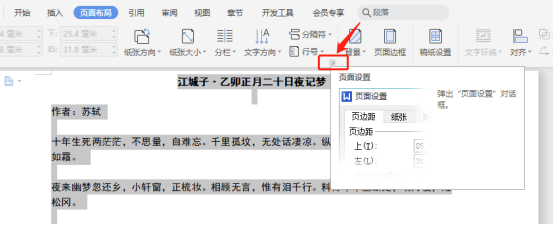
3. Après avoir cliqué pour entrer, la boîte de dialogue suivante apparaîtra.
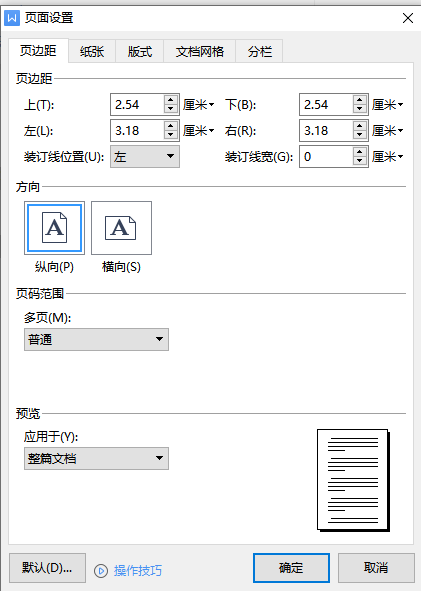
4. Dans la pop-up [Paramètres de la page], nous trouvons le bouton [Colonne] Après avoir cliqué dessus, nous remplissons [4] dans la valeur [Nombre de colonnes]. (comme le montre la photo).

5. Après la configuration, nous cliquons sur [OK], et nous pouvons alors voir que le document devient comme ceci (ce sera évident s'il y a beaucoup de mots).
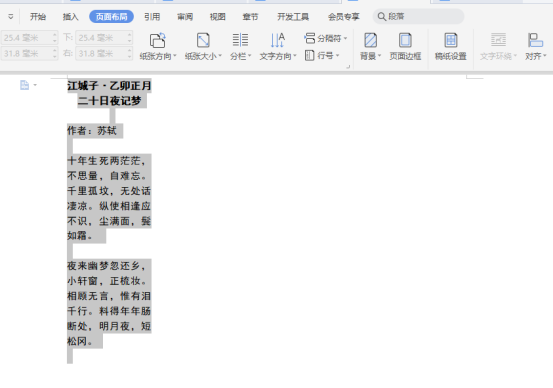
6. Il ne nous reste plus qu'à changer la taille de la police au début. J'ai choisi ici la police à huit points.

7. Maintenant, notre document ressemble à ceci, cliquez simplement sur imprimer.

8. Ici, nous utilisons par défaut une page portrait. Si vous souhaitez une page paysage, cliquez sur le sens du papier sous la mise en page et sélectionnez paysage, et le document deviendra comme ceci.

De cette façon, nous avons terminé l'impression en réduction, l'avez-vous appris ? Notre cours d'aujourd'hui touche bientôt à sa fin. J'espère que mon cours d'aujourd'hui pourra vous aider ! Les étudiants dans le besoin devraient le récupérer rapidement !
Ce qui précède est le contenu détaillé de. pour plus d'informations, suivez d'autres articles connexes sur le site Web de PHP en chinois!

